 В моей школе мы с классом сравниваем разные операционные системы. У каждой из большой тройки (Windows, Mac, Linux) есть свои плюсы и минусы, но я не собираюсь разжигать пламенную войну. Около половины моего класса только что познакомились с Linux на прошлой неделе при использовании некоторых дисков Knoppix. Linux очень популярна как серверная операционная система, и большинство ее поклонников скажут вам, что она очень близка к тому, чтобы быть готовой к использованию на настольном ПК пользователя Joe.
В моей школе мы с классом сравниваем разные операционные системы. У каждой из большой тройки (Windows, Mac, Linux) есть свои плюсы и минусы, но я не собираюсь разжигать пламенную войну. Около половины моего класса только что познакомились с Linux на прошлой неделе при использовании некоторых дисков Knoppix. Linux очень популярна как серверная операционная система, и большинство ее поклонников скажут вам, что она очень близка к тому, чтобы быть готовой к использованию на настольном ПК пользователя Joe.
Сегодня я покажу вам, как настроить систему «двойной загрузки», которая включает в себя Linux (в частности, Ubuntu Linux) наряду с Windows XP или Vista. Не будет никакого разделения жесткого диска (это страшно!), Вместо этого Ubuntu будет установлен в этом случае, как если бы это была любая другая программа Windows. Это также позволяет легко удалить позже, если вам это не нравится.
Почему кто-то хочет сделать это? Может быть, вы только начинаете действительно изучать это, как я. Может быть, вы геймер, который не является поклонником интерфейса Windows и хотел бы выбрать альтернативу. Возможно, вы тип продвинутого пользователя и просто хотите узнать, о чем идет речь. Любая причина, по которой вы можете это сделать, действительна. Я просто большой поклонник свободного программного обеспечения, который хочет помочь распространить информацию.
Для начала вам не нужно заходить на сайт Ubuntu и скачивать или заказывать CD-ROM. В этом примере все, что вам нужно, это загрузить и запустить установщик Wubi. Wubi начинался как самостоятельный проект, но теперь официально поддерживается сообществом Ubuntu в качестве метода установки.
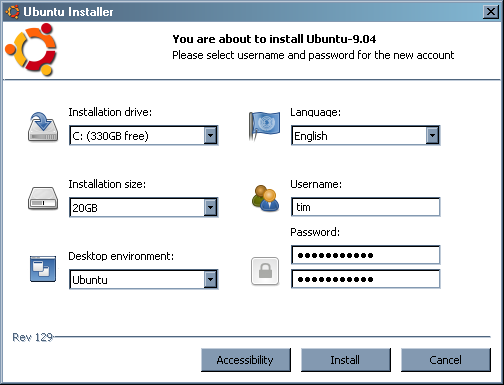
На первом экране вы укажите желаемое имя пользователя и пароль, а также укажите размер вашего «виртуального диска» ?? файл, который ваш компьютер увидит как файловую систему Linux.
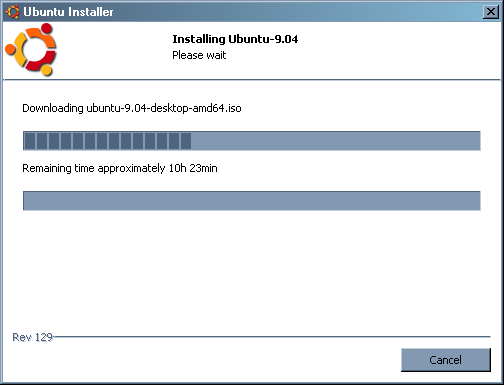
В зависимости от скорости вашего интернет-соединения, эта следующая часть может занять некоторое время. Wubi загрузит образ установочного компакт-диска Ubuntu. Пока вы подключены к широкополосному соединению, это не должно занять больше часа или двух; Не стесняйтесь игнорировать приблизительное время загрузки в начале.
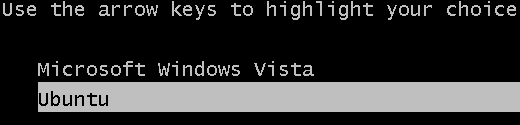
После нескольких экранов установки вам будет предложено перезагрузить систему. Это должно привести вас к новому экрану, давая вам выбор, хотите ли вы загрузиться в Windows или Ubuntu. Выберите Ubuntu в любое время, чтобы завершить установку.
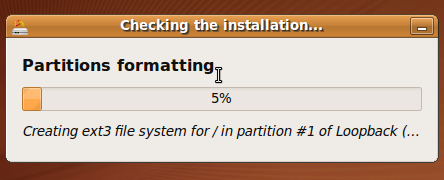
Не паникуйте, когда вы видите экран форматирования разделов; Форматируется только файл виртуального диска, на котором находится Ubuntu.
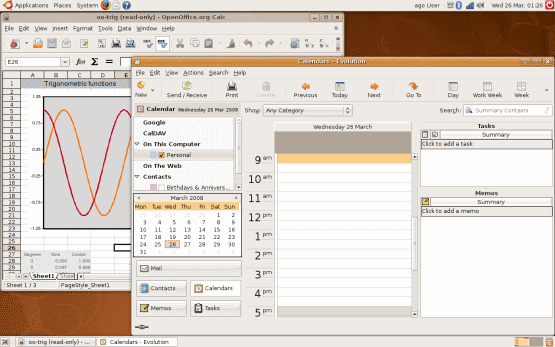
После очередной перезагрузки введите свое имя пользователя и пароль и посмотрите на свежий нетронутый рабочий стол Linux. Требуется немного привыкнуть, но кривая обучения не так крута.
Не стесняйтесь просматривать документацию, чтобы погладить ноги, ознакомьтесь с нашими многочисленными статьями по использованию Linux и присоединяйтесь к форумам, если у вас есть какие-либо вопросы. Не бойтесь спрашивать что-то «глупое». Мы были все n00bs один раз. Ну кроме меня. Я все еще Linux n00b. Но это то, для чего я беру кредиты на учебу.
Мой выбор Ubuntu, возможно, расстроил некоторых фанатов Linux. Не стесняйтесь, дайте мне его и расскажите, почему ваш любимый дистрибутив лучше в комментариях.




![Мрамор — альтернатива Google Earth с открытым исходным кодом [Linux]](https://helpexe.ru/wp-content/cache/thumb/9f/d1739aa67c2cc9f_150x95.jpg)
